Change Your Password on Campus - Windows PC
Please follow the included instructions to change your password, if you have not already done so.
Log in to your Windows PC, then:
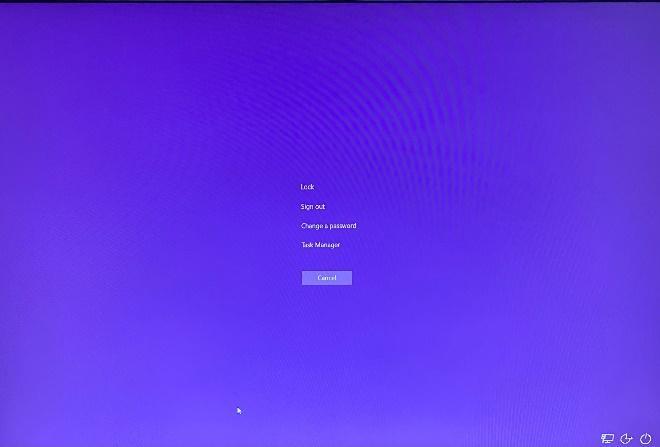
- Hold down CTRL+ALT+DEL
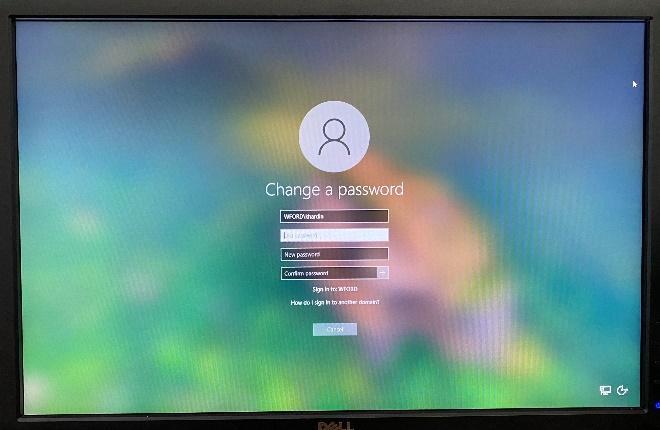
- Select Change a Password
- Re-enter your current password
- Enter your new password
- Enter your new password again
- Click Change
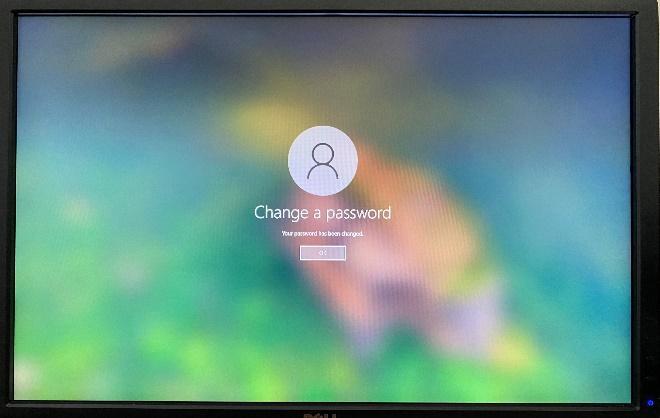
- Click Ok
Be sure to update any saved passwords on your phone to avoid locking out your account